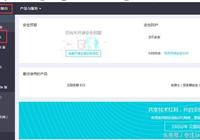圖片來源於網絡
一、簡介:
MySQL 5.7主要特性:
1、原生支持Systemd
2、更好的性能:對於多核CPU、固態硬盤、鎖有著更好的優化
3、更好的lnnoDB存儲引擎
4、更為健壯的複製功能:複製帶來了數據完全不丟失的方案,傳統金融客戶也可以選擇使用MySQL數據庫
5、MySQL-5.6.3以上版本已經支持了多線程的主從複製
6、新增sys庫:以後這會是DBA訪問最平凡的庫
二、安裝MySQL 5.7.13
系統環境:Centos 7.2x86_64
1、安裝前準備:
因為Centos 7.2默認安裝了mariadb-libs,所以要先卸載掉
[root@localhost ~]# rpm -aq | grep mariadb
mariadb-libs-5.5.44-2.el7.centos.x86_64
[root@localhost ~]# rpm -e mariadb-libs --nodeps
2、安裝相關依賴包
準備以下安裝包
bison-3.0.4.tar.gz
cmake-3.5.2.tar.gz
mysql-5.7.13.tar.gz
boost_1_59_0.tar.gz
ncurses-5.9.tar.gz
注:相關依賴包的作用
# cmake:由於從MySQL5.5版本開始棄用了常規的configure編譯方法,所以需要cmake編譯器,用於設置mysql的編譯參數。(如:安裝目錄,數據存放目錄,字符編碼,排序規則等)
# boost:從MySQL5.7.5開始Boost庫是必需的,mysql源碼中用到了C++的Boost庫,要求必需安裝Boost1.59.0或以上版本。
# GCC:這是Linux下的C語言編譯工具,MySQL源碼編譯完全由C和C++編寫,要求必需安裝GCC。
# bison:Linux下C/C++語法分析器。
# ncurses:字符終端處理庫。
1)安裝cmake
[root@localhost ~]# tar zxf cmake-3.5.2.tar.gz
[root@localhost ~]# cd cmake-3.5.2/
[root@localhost cmake-3.5.2]# ./bootstrap
[root@localhost cmake-3.5.2]# gmake && gmake install
2)查看cmake版本:
查看cmake版本
3)安裝ncurses
[root@localhost ~]# tar zxf ncurses-5.9.tar.gz
[root@localhost ~]# cd ncurses-5.9/
[root@localhost ncurses-5.9]# ./configure && make && make install
4)安裝bison
[root@localhost ~]# tar zxf bison-3.0.4.tar.gz
[root@localhost ~]# cd bison-3.0.4/
[root@localhost bison-3.0.4]# ./configure && make && make install
5)安裝boost
[root@localhost ~]# tar zxf boost_1_59_0.tar.gz
[root@localhost ~]# mv boost_1_59_0 /usr/local/boost
6)創建mysql用戶和用戶組及目錄
[root@localhost ~]# groupadd -r mysql
[root@localhost ~]# useradd -r -g mysql -s /bin/false -M mysql
[root@localhost ~]# mkdir -p /usr/local/mysql/data
3、編譯安裝MySQL
解壓mysql源碼包
[root@localhost ~]# tar zxf mysql-5.7.13.tar.gz
[root@localhost ~]# cd mysql-5.7.13/
執行cmake命令進行編譯前配置
[[email protected]]# cmake -DCMAKE_INSTALL_PREFIX=/usr/local/mysql -DMYSQL_DATADIR=/usr/local/mysql/data -DSYSCONFDIR=/etc -DDEFAULT_CHARSET=utf8 -DDEFAULT_COLLATION=utf8_general_ci -DEXTRA_CHARSETS=all -DMYSQL_UNIX_ADDR=/usr/local/mysql/mysql.sock -DWITH_MYISAM_STORAGE_ENGINE=1 -DWITH_INNOBASE_STORAGE_ENGINE=1 -DWITH_ARCHIVE_STORAGE_ENGINE=1 -DWITH_PARTITION_STORAGE_ENGINE=1 -DWITH_SYSTEMD=1 -DWITH_BOOST=/usr/local/boost
<-- 注 -->:配置解釋:
-DCMAKE_INSTALL_PREFIX=/usr/local/mysql ## MySQL安裝根目錄
-DMYSQL_DATADIR=/usr/local/mysql/data ## MySQL數據庫文件存放目錄
-DSYSCONFDIR=/etc ## MySQL配置文件所在目錄
-DDEFAULT_CHARSET=utf8 ## 設置Mysql默認字符集為utf-8
-DDEFAULT_COLLATION=utf8_general_ci ## 設置默認字符集校對規則
-DEXTRA_CHARSETS=all ## 使MySQL支持所有的擴展字符
-DMYSQL_UNIX_ADDR=/usr/local/mysql/mysql.sock ## 指定mysql.sock位置
-DWITH_MYISAM_STORAGE_ENGINE=1 ## 添加MYISAM引擎支持
-DWITH_INNOBASE_STORAGE_ENGINE=1 ## 添加lnnoDB引擎支持
-DWITH_ARCHIVE_STORAGE_ENGINE=1 ## 添加ARCHIVE引擎支持
-DWITH_PARTITION_STORAGE_ENGINE=1 ## 安裝支持數據庫分區
-DWITH_SYSTEMD=1 ## 可以使用systemd控制mysql服務
-DWITH_BOOST=/usr/local/boost ## 指向boost庫所在目錄
開始編譯及編譯安裝
[root@localhost mysql-5.7.13]# make && make install
<-- 注 -->:加快編譯速度的方法:
[root@localhost mysql-5.7.13]# make -j $(grep processor /proc/cpuinfo |wc -l) && make install
-j:參數表示根據CPU核數指定編譯時的線程數,可以加快編譯速度(默認為1個線程數)
<-- 注 -->:若要重新運行cmake配置,則需要刪除CMakeCache.txt文件:
[root@localhost mysql-5.7.13]# make clean
[root@localhost mysql-5.7.13]# rm -f CMakeCache.txt
優化MySQL的執行路徑
[root@localhost mysql-5.7.13]# echo "export PATH=$PATH:/usr/local/mysql/bin" >> /etc/profile
[root@localhost mysql-5.7.13]# source /etc/profile
4、設置權限並初始化MySQL系統授權表
[root@localhost ~]# cd /usr/local/mysql/
[root@localhost mysql]# chown -R mysql:mysql .
[root@localhost mysql]# bin/mysqld --initialize --user=mysql --basedir=/usr/local --datadir=/usr/local/mysql/data
<-- 注 -->:以root初始化操作系統時要加--user=mysql參數,生成一個隨機密碼。(需記住登入時要用)
5、創建配置文件
[root@localhost mysql]# cd support-files/
[root@localhost support-files]# cp my-default.cnf /etc/my.cnf
[root@localhost ~]# vim /etc/my.cnf ## 在[mysqld]下面添加以下內容
basedir = /usr/local/mysql
datadir = /usr/local/mysql/data
port = 3306
server_id = 1
socket = /usr/local/mysql/mysql.sock
log-error = /usr/local/mysql/data/mysqld.err
6、配置mysql自動啟動
[root@localhost ~]# cp /usr/local/mysql/usr/lib/systemd/system/mysqld.service /usr/lib/systemd/system/
<-- 注 -->:因為mysqld.service 把默認的pid文件指定到/var/run/mysqld目錄,而沒有事先建立目錄,所有這個時候啟動mysql會失敗。兩種解決方法:
第一種方法:創建/var/run/mysqld目錄並設置屬主屬主為mysql
root@localhost ~]# mkdir /var/run/mysqld
[root@localhost ~]# chown -R mysql:mysql /var/run/mysqld/
第二種方法:修改/usr/lib/system/system/mysqld.service
[root@localhost ~]# vim /usr/lib/systemd/system/mysqld.service
[root@localhost ~]# systemctl daemon-reload
啟動mysql服務
[root@localhost ~]# systemctl start mysqld.service
[root@localhost ~]# systemctl status mysqld.service
mysql正在運行
查看端口號
[root@localhost ~]# netstat -anpt |grep mysqld
6、設置數據庫管理員用戶root密碼
[root@localhost ~]# mysqladmin -uroot -p'=hJ?V:?9vQ-Q' password 123.com
注:這裡-p選項中輸入初始化時生成的隨機密碼
訪問MySQL數據庫
[root@localhost ~]# mysql -u root -p
——到此MySQL 5.7.13安裝完成